Windows是medzi používateľmi PCJedna z najpoužívanejších platforiem, jeho produktivita je tiež veľmi vysoká.Táto produktivita je v tisícochPodávajteAProcesBeh na pozadí a v popredívýsledok.
V tomto článku sa pozrieme na základný proces, ktorý jeProces hostiteľa systému Windows rundll32.exe.Dozvieme sa všetky relevantné informácie, ktoré by sme mali vedieť.
Neskôr vás prevediemev priebehu niekoľkých minútRiešenieHostiteľský proces Windows rundll32 vysoké využitie diskuproblém.
Našťastie, ak ste niekto, kto trpí týmto problémom, ste na správnom mieste.
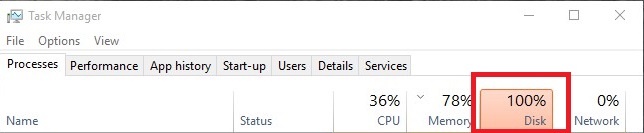
Čo je hostiteľský proces systému Windows rundll32.exe?
Ak už používateWindowsna dlhú dobu, potom musíte maťv každom organizátore aplikáciíVidel miliardy*.dll (knižnica dynamických odkazov)Dokument alebo súbor.
Používajú sa na ukladanie všeobecných častí aplikácie, ku ktorým je možné pristupovať z mnohých aplikácií.Pretože neexistuje žiadny skutočný spôsob, ako priamo otvoriť súbor DLL,rundll32.exeAplikácia sa v podstate používa na odoslanie užitočnosti uloženej v zdieľanom dokumente .dll.Tento spustiteľný súbor je dôveryhodnou súčasťou zabezpečenia systému Windows a vo všeobecnosti by nemal byť nebezpečný.
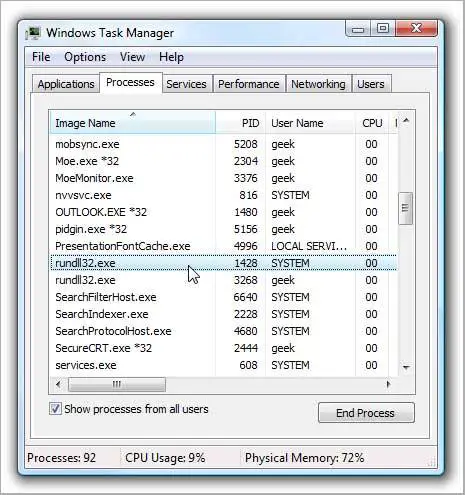
Tento súbor sa zvyčajne nachádza na nasledujúcej ceste:WindowsSystem32rundll32.exe.Niekedy však spyware alebo malvér používa podobné názvy súborov a pokračuje vo svojej činnosti z iných registrov, pričom nakoniec skryje svoj konečný cieľ.Ak sa domnievate, že sa táto hrozba vo vašom počítači vyskytuje, odporúčame vám toPoužívajte výkonný antivírusový softvér來Vyhľadajte hrozby.
Aký je problém s vysokým využitím disku hostiteľského procesu rundll32?
Niekedy generickéHostiteľský proces Windows rundll32.exeZačína zlyhávať a spôsobuje vysoké využitie disku alebo procesora.To spomalí a zablokuje celkovú funkčnosť vášho počítača a nakonieczmraziťPC.toto sa voláHostiteľský proces Windows rundll32 problém s vysokým využitím disku.Toto je bežný problém medzi používateľmi systému Windows.Najhoršie na tom je, že tento problém nemožno vyriešiť jednoduchým reštartom systému.Problém musíte vyriešiť ručne sami.Existuje niekoľko spôsobov, ako tento problém vyriešiť a ja vám poviem ten najúčinnejší.
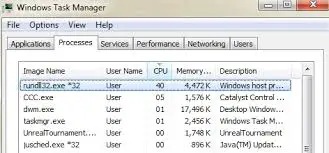
Ako vyriešiť problém s vysokým využitím disku rundll32 hostiteľského procesu Windows
Medzi všetkými riešeniami, ktoré vám predstavímTri najúčinnejšiezRiešenie.
Na použitie akejkoľvek metódy nepotrebujete žiadne špeciálne zručnosti.Pre každú metódu poskytujem návody krok za krokom.Postupujte podľa týchto krokov a môžete začaťVyriešte problém s vysokým využitím disku hostiteľským procesom Windows rundll32.
1. Vypnite telemetrické služby
Služba Windows Telemetry zhromažďuje údaje z vášho systému a porovnáva ich s údajmi vášho počítača.Potom diagnostikuje všetky rozdiely/zmeny, ktoré sa použijú na zlepšenie používateľskej skúsenosti v budúcnosti.Niekedy však táto funkcia spôsobuje problémy s vysokým využitím disku s hostiteľským procesom Windows rundll32.V takom prípade môžete problém vyriešiť deaktiváciou služby telemetrie.V tomto poradí:
Krok 1: Súčasnestlačte tlačidlo Windows + R kláves na spustenie "bež"dialóg.V ňomNapíšte " services.msc ",Potomstlačte Enter.
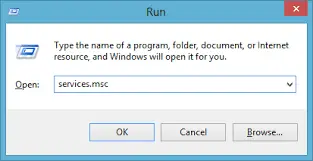
Krok 2:V okne „Služby“ nájdite „ Skúsenosti s pripojeným používateľom ".Po nájdení,dvojité kliknutieotvorte jeho nastavenia.
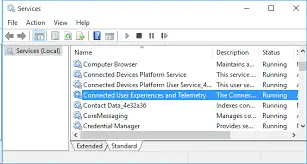
Krok 3:terazv servisnom staveKliknite na "zastav".Ďalej vyberte "Typ spustenia“ a nastavte možnosť na „ Zakázané".Po vykonaní týchto zmien klikniteSamozrejme"a zatvorte všetky okná.

Krok 4:konečne,Reštartpočítač.
2. Odinštalujte Google App Engine
Google App Engine je webový rámec používaný na vývoj alebo hosťovanie webových aplikácií v dátových centrách hostených spoločnosťou Google.Mnoho používateľov uviedlo, že inštalácia nástroja Google App Engine im spôsobila problémy s vysokým využitím disku s hostiteľským procesom systému Windows rundll32.Ak je to tak na vašom počítači, odinštalujte službu Google App Engine podľa týchto krokov:
Krok 1: Súčasnestlačte tlačidlo Windows + R kláves na spustenie "bež"dialóg.V ňomvstúpiť"ovládací panel",Potomstlačte Enter.
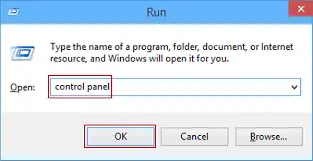
Krok 2:V konzole kliknite naprogram„Pod názvom"odinštalovať program"možnosti."
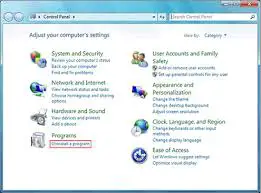
Krok 3:terazzo zoznamu programovzdvihnúť sa"Google App Engine",Kliknite pravým tlačidlom myšia potom vyberte"Odinštalovať".
![]()
Krok 4: Reštartpočítač.
3. Spustite systém v núdzovom režime a odstráňte problém
Spustenie v núdzovom režime je dobrý spôsob, ako vyriešiť problém s vysokým využitím disku hostiteľským procesom Windows rundll32.Postupujte podľa nasledujúcich krokov:
Krok 1:Po prvé,pri štarte systémustlačtekláves F8以Bezpečnostný módSpustite PC .Ak tyPri zavádzaní v núdzovom režimestretnúť sa s nejakým problémom,Dostupné aj odtuPožiadať o pomoc.
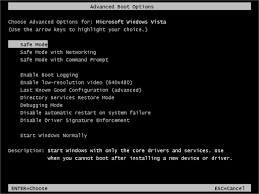
Krok 2:Po vstupe do núdzového režimu súčasne stlačteKláves Windows + Rpristúpiť "bež"dialóg.typu "taskmgr"vnútri, zasiahnuťZadajte.
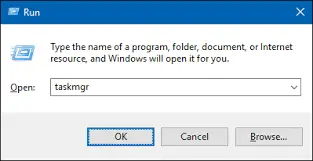
Krok 3:V Správcovi úloh skontrolujte využitie disku a procesora正常aleboabnormálne.
Krok 4:如果v núdzovom režimeVyužitie disku正常, potom by maloVykonajte čisté spustenie,a identifikujte aplikáciu/službu spôsobujúcu problém.
alebo
Ak máte stále problémy s vysokým využitím disku v núdzovom režime, problém je v operačnom systéme.Preto by ste maliďalejPostupujte podľa nižšie uvedených krokov.
Krok 5: SúčasnestlačteKláves Windows + Rpre prístup do dialógového okna Run.V ňomNapíšte " msconfig ",Potomstlačte Enter.
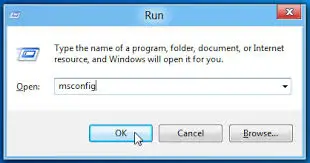
Krok 6:teraz prepnite na"slúžiť"Tab. skontrolované "Skryť všetky služby spoločnosti Microsoft"Riadokrámček zobrazený v.
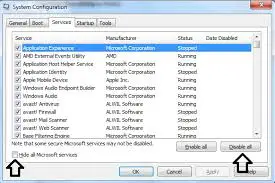
Krok 7: potom kliknitev ľavom dolnom rohu okna"Zakázať všetky"tlačidlo a potom kliknite"aplikácia".
Krok 8:Teraz prepnite na "začiatok"a potom kliknite naOtvorte správcu úloh."
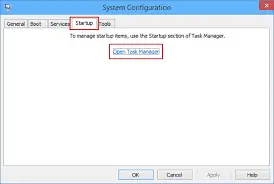
Krok 9:V správcovi úlohjeden za druhýmZakázaťza službu.
Krok 10: Reštartpočítač.Ak problém s vysokým využitím disku pretrváva, problém spôsobuje externý program.Prehľadávajte nainštalované programy a zistite, ktorá aplikácia spôsobuje konflikt, a potom ju odstráňte.Môžete tiež"Obnoviť systém Windows z bodu obnovenia"vyriešiť problém.
záver
toto súOpravte vysoké využitie disku hostiteľským procesom Windows rundll32problémzTop 3 metódy.Môžete tiež navštíviťsúvisiace s touto témouMicrosoftúradnéniť,o ďalšiu pomoc.Odporúčam tiež použiť antivírusový program,Ak máte stále problémy,prosímskenovanievírus.


![Ako zobraziť verziu systému Windows [veľmi jednoduché]](https://infoacetech.net/wp-content/uploads/2023/06/Windows%E7%89%88%E6%9C%AC%E6%80%8E%E9%BA%BC%E7%9C%8B-180x100.jpg)


